
Thomas Kussé
GDPR, Algemene verordening gegevensbescherming (AVG,) cookie compliance,... je kan er tegenwoordig niet naast kijken. Je mailbox zit er vol van, overal moet je nieuwe privacy verklaringen aanvaarden en je favoriete websites hebben plots een banner waarin ze je toestemming voor allerlei cookies vragen. Er staan hoge boetes op het overtreden van de wetgeving, vandaar dat de meeste bedrijven tot actie zijn overgegaan. Nu jij nog ;).
In deze blog lichten we toe hoe je jouw website laat voldoen aan de GDPR en cookie wetgeving aan de hand van Google Tag Manager (GTM). Nog geen kennis over GDPR? Neem dan eerst een kijkje naar onze andere blogartikels: Wees klaar voor de nieuwe GDPR-wetgeving en GDPR voor marketeers in 6 stappen.
Cookies zijn kleine bestandjes die bij bezoek aan een website op jouw toestel worden geplaatst. Deze cookies hebben noodzakelijke functies als het bijhouden van je taalvoorkeur of minder noodzakelijke functies zoals het personaliseren van marketingboodschappen. (Lees onze cookie-verklaring)
Voor niet-noodzakelijke cookies volstaat impliciete toestemming niet . Bezoekers moeten ondubbelzinnige toestemming geven voor optionele cookies. Pop-up banners als “door deze website te gebruiken stemt u in met cookies” volstaan dus niet meer.
Voor optionele cookies hoor je dus toestemming te vragen en bezoekers moeten deze ook kunnen weigeren. Standaard hoort de hoogste privacy instelling van toepassing te zijn (“privacy by default”). Tracking scripts die persoonsgegevens gebruiken als een naam, IP-adres,… mogen dus pas in werking treden nadat de cookie aanvaard is. Bovendien moeten bezoekers een manier hebben om deze cookies opnieuw te verwijderen als ze zich bedacht hebben.
Nu denk je vast oei, dit gaat me handen vol geld aan development kosten. Maar er is een manier waarmee je cookies redelijk eenvoudig kan beheren. Via Google tag manager (GTM) en… een cookie. Voor je aan de slag kan met GTM, moet je dus eerst een cookie banner op je website hebben, waarbij je bezoekers toestemming vraagt voor optionele cookies en hen ook de optie geeft om te weigeren. Vraag dit aan de ontwikkelaars van je website, en zorg dat de toestemming wordt bijgehouden in een cookie, op die manier maken we de connectie met tag manager.
De cookiebanner op Calibrate.be geeft de keuze om optionele cookies te accepteren of te weigeren. Daarnaast is er ook een link met meer informatie.
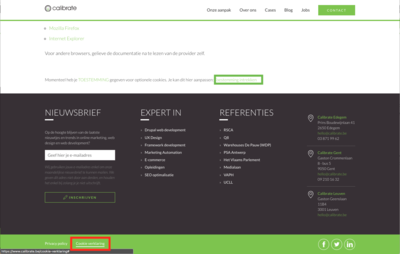
De cookie verklaring is vanaf iedere pagina bereikbaar via de footer. Onderaan deze pagina kan de toestemming met een simpele klik worden gewijzigd.
Heb je een cookiebanner conform bovengenoemde regels? Dan kan je aan de slag met GTM om al je tracking scripts/pixels te beheren op één plek. Hoe je dit opzet vind je hier in het stappenplan.
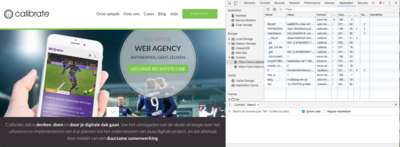
In Google chrome kan je zien welke cookies op jouw toestel staan via rechtermuisknop > inspect > application > cookies. Hier zie je de benaming van de cookies, welke waarde ze hebben en waar ze vandaan komen (bijvoorbeeld facebook.com). Let op dit zijn zeker niet alle cookies, maar de cookies die op jouw toestel staan. Bepaalde cookies kunnen slechts op een specifieke pagina staan of pas geïnstalleerd worden na een bepaalde actie. Ook embedded content zoals Youtube videos maken vaak gebruik van cookies. Vraag dus steeds na bij je developers welke cookies op de website staan en of zij je een lijst kunnen bezorgen.
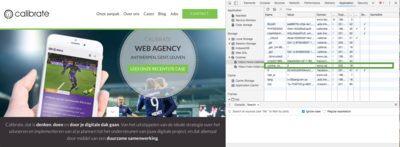
Identificeer de cookie die de privacy voorkeuren bijhoudt en welke waarde deze heeft. Op Calibrate.be heet deze cookie “cookie_compliance” en heeft deze bij aanvaarden van optionele cookies de waarde “2”. Weet je niet welke cookie dit is? Aanvaard opnieuw de cookie banner en kijk na welke cookie erbij komt of verandert van waarde.
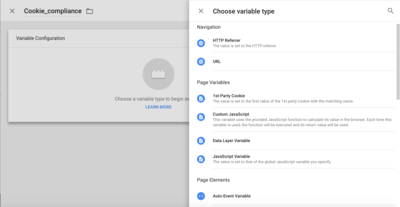
Breng de data van deze cookie naar Google Tag Manager onder de vorm van een variabele. Kies 1st party cookie en geef de exacte naam van de cookie in (Belangrijk dat dit exact dezelfde naam is, anders zal GTM de cookie niet herkennen).
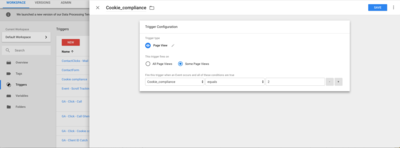
Maak een trigger aan die stelt dat een tag pas mag afvuren wanneer de cookie is geaccepteerd. Hiervoor kijk je naar de waarde die de cookie heeft wanneer hij is afgevuurd en de waarde die het heeft wanneer optionele cookies niet aanvaard zijn.
Op calibrate.be heeft deze cookie de waarde "1" als er geen toestemming werd gegeven (of deze werd ingetrokken) en waarde "2" als er wel toestemming is gegeven.
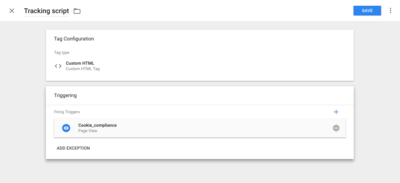
Geef alle tags die persoonsgegevens traceren de trigger van de de cookie_compliance (enkel afvuren als cookie_compliance = "2"). Dit zorgt ervoor dat tags die persoonsgegevens traceren slechts afvuren wanneer de cookie aanvaard is.
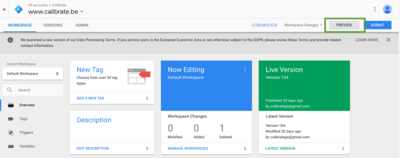
Zoals steeds met GTM, test je best even of alles naar wens verloopt. In de preview mode kan je mooi zien welke tags wanneer afvuren, en dus wat er verandert als je optionele cookies aanvaard of weigert.
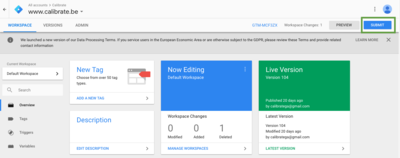
Zit alles goed? Dan kan je de vernieuwde container submitten. Niet vergeten, want als je dit niet doet gebeurt er niets op je live website.